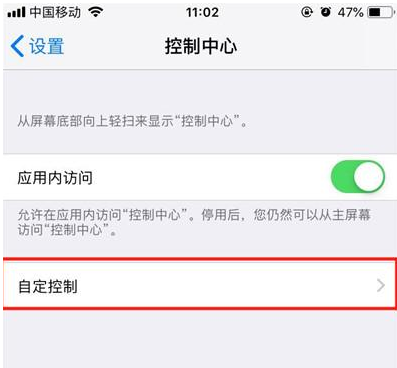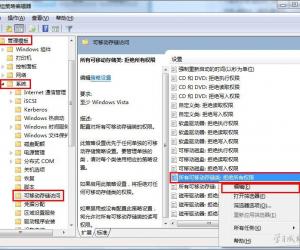幕布使用说明,轻松管理任务事项
发布时间:2020-04-17 16:57:51作者:知识屋
幕布是一款大纲文档工具,针对各种不同的运行平台环境,它提供了手机端、网页端、PC客户端等版本用户使用。今天我们以幕布PC端为例,来演示如何使用幕布笔记。
如何使用幕布记录管理任务事项?
1、点击桌面图标,打开幕布。
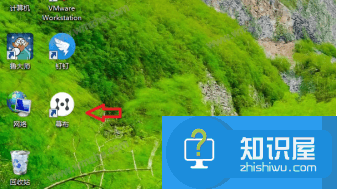
2、首次登陆需要注册,或者直接用QQ、微信账号登录。
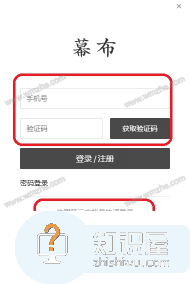
3、进入幕布主界面,点击左侧【新建】,在其下拉菜单中点击【新建文档】。
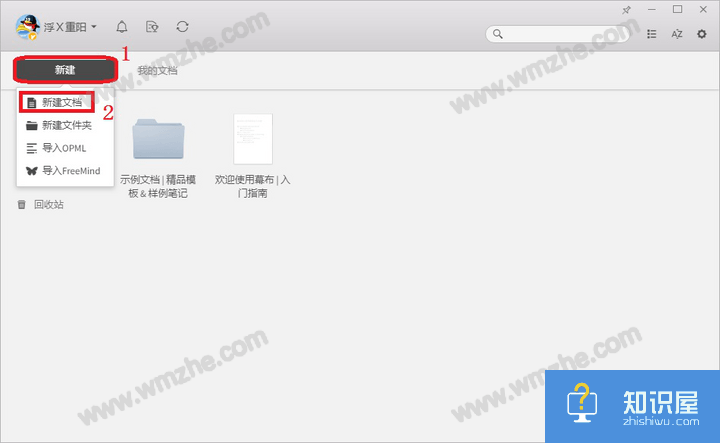
4、出现如图空白文档,主要分为题目和正文两部分。
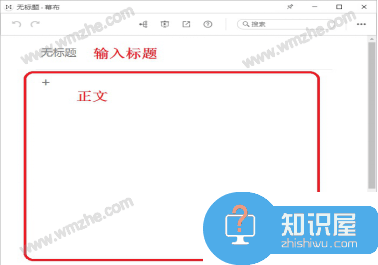
5、这里以“第八套广播体操”为例,简单说明一下如何使用文档。首先在标题栏输入“第八套广播体操”。然后点击正文【+】。
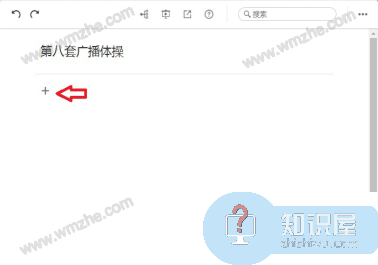
6、【+】会变为【·】。
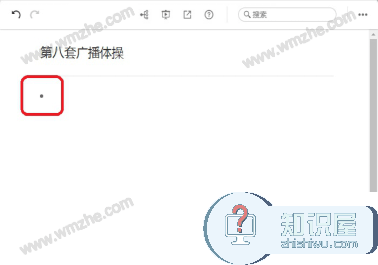
7、输入第一个标题;然后按Enter键,在下一行输入第二标题,依次类推,将所有标题输入。
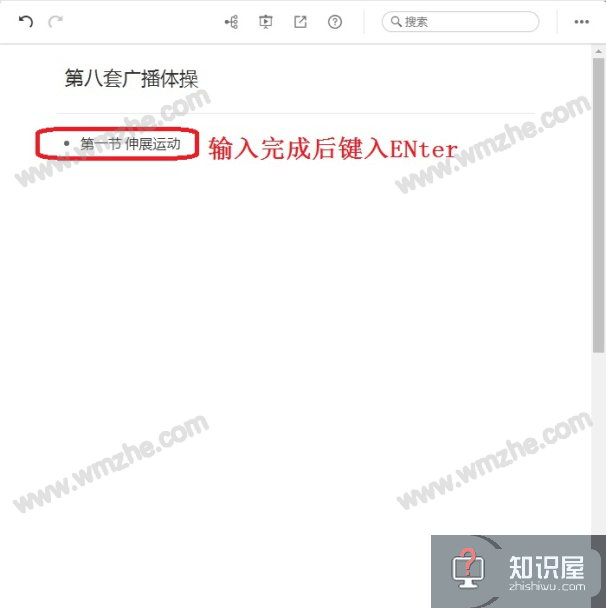
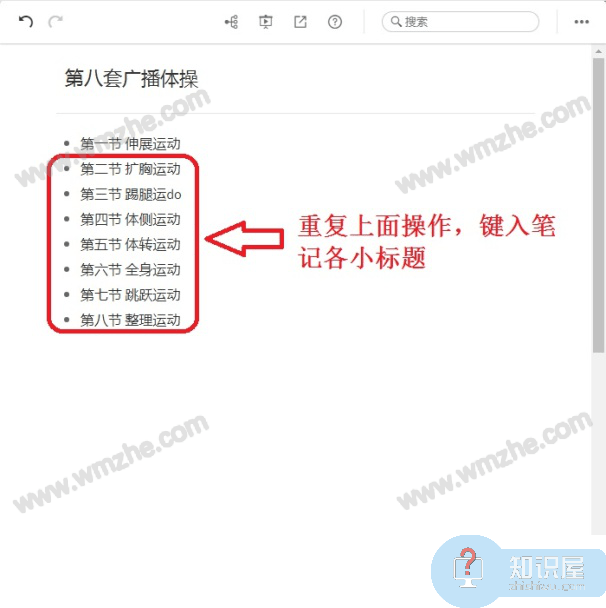
8、对第一个标题下的分标题进行编辑。首先鼠标点击标题最后空白处按Enter键,接着会出现小圆点开头的空白行,然后按tab键,小圆点就会后移一位变成第一标题下的分标题。
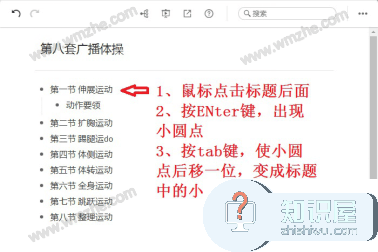
9、重复第8操作,通过“Enter”和“ tab”键配合输入更次一级标题。
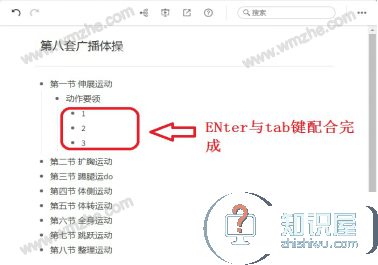
10、重复8、9操作,完成第二标题下的次级标题。
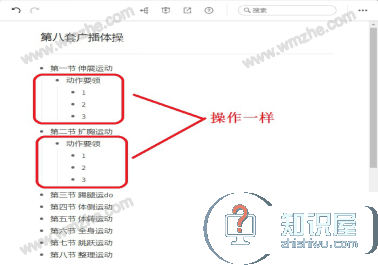
11、文档输入完成后,点击右上角【...】,在其下拉菜单中选择【导出/下载】。
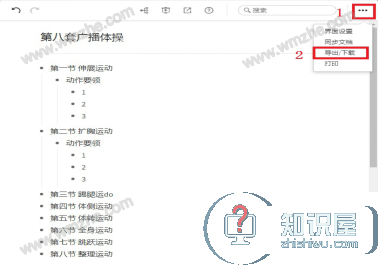
12、弹出导出文档界面,用户可以根据需要选择以word、PDF、图片、HTML、OPML五种不同格式导出文档。这里我们选择点击【word】,然后在新弹出界面选择导出文档的保存路径和名称。
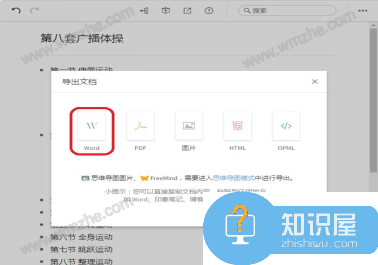
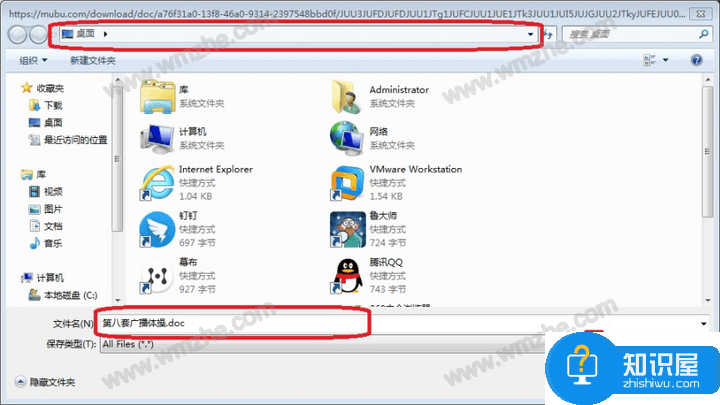
13、在文档界面点击选择如图图标,打开该新建文档的思维导图。
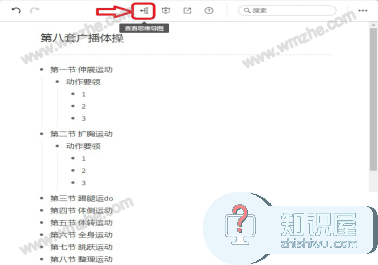
14、如图,点击右上方外观样式,在左拉菜单中选择思维导图的结构和风格。
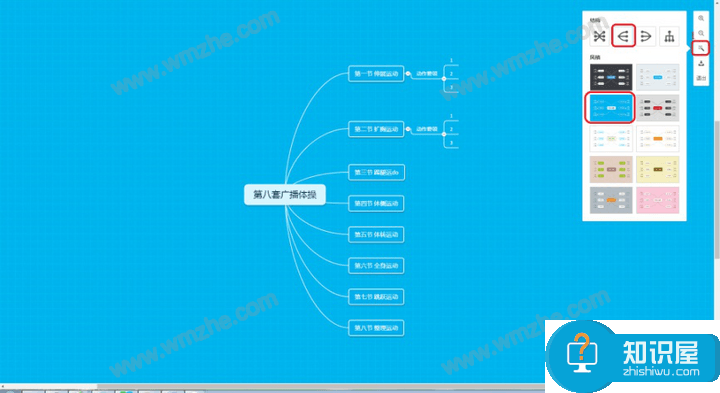
15、如图,点击右上方下载,在左拉菜单中选择图片,选择思维导出保存位置和名称,点击保存。
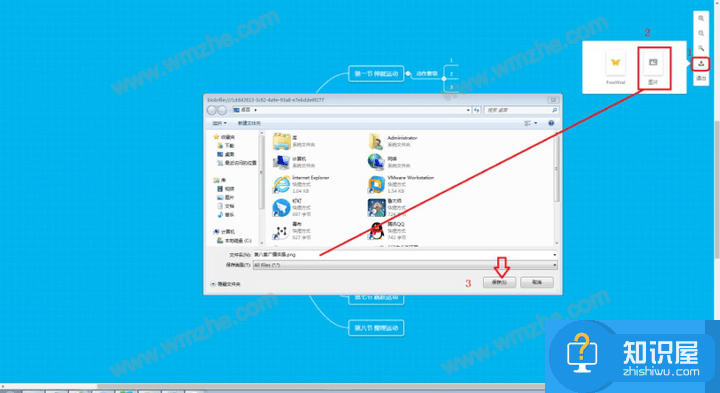
16、我们可以点开保存的word文档和思维导图图片(如图)。
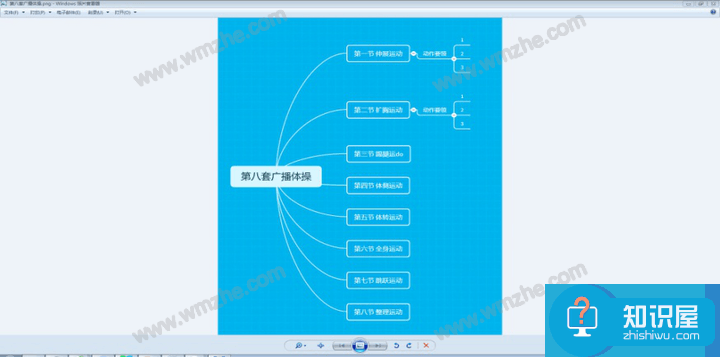
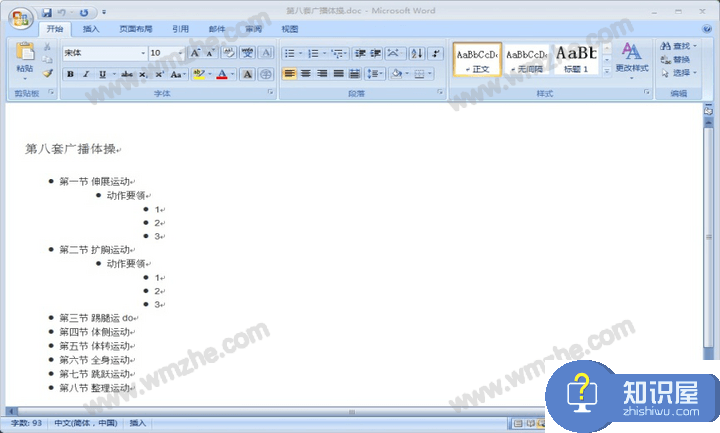
以上就是关于幕布笔记的使用说明,了解更多精彩教程资讯,关注zhishiwu.com。
知识阅读
软件推荐
更多 >-
1
 一寸照片的尺寸是多少像素?一寸照片规格排版教程
一寸照片的尺寸是多少像素?一寸照片规格排版教程2016-05-30
-
2
新浪秒拍视频怎么下载?秒拍视频下载的方法教程
-
3
监控怎么安装?网络监控摄像头安装图文教程
-
4
电脑待机时间怎么设置 电脑没多久就进入待机状态
-
5
农行网银K宝密码忘了怎么办?农行网银K宝密码忘了的解决方法
-
6
手机淘宝怎么修改评价 手机淘宝修改评价方法
-
7
支付宝钱包、微信和手机QQ红包怎么用?为手机充话费、淘宝购物、买电影票
-
8
不认识的字怎么查,教你怎样查不认识的字
-
9
如何用QQ音乐下载歌到内存卡里面
-
10
2015年度哪款浏览器好用? 2015年上半年浏览器评测排行榜!